Шазам — что это за приложение?
Шазам — приложение, позволяющее автоматически определить исполнителя и название проигрываемой песни, источником звука может быть радио, телевизор, колонки (для определения используется микрофон).
Простыми словами: например где-то играет музыка, например по радио, в магнитофоне, автомагнитоле.. вам интересно что что за музыка? Просто запустите Шазам, он запишет фрагмент композиции и сравнит со совей базой, после чего выдаст вам информацию — что за исполнитель, название песни, может даже текст показать))
- Данное приложение необходимо чтобы распознать музыку. То есть вы запускаете программу, далее она анализирует музыку которая играет и определяет название композиции и исполнителя.
- Программа доступна для Айфонов, Андроида, Мак и WatchOS (операционка для часов).
- Как работает? Программа анализирует музыку через микрофон, точнее записывает фрагмент, далее этот фрагмент сравнивается с фрагментами из центральной базы, после предоставляется информация о проигрываемой композиции.

- Шазам может распознавать аудио из любых источников, например радио, телевизор, музыка из кино. Достаточно поднести телефон к источнику звука. Главное чтобы уровень посторонних шумов не был сильно высок. Если распознанный трек есть на Ютубе или Apple Music — приложение выдаст соответствующие ссылки.
- С 2015 года программа может искать песни по тексту и названиям альбомов.
- Приложение Шазам может определить что за песня буквально за несколько секунд.
Как пользоваться? Сперва устанавливаем приложение Шазам. Запускаем. На главном экране доступна кнопка Шазамить, собственно подносим смартфон к источнику звука, но в принципе если играет далеко и четко — тоже сработает. Ну и нажимаем кнопку Шазамить:
После нужно немного подождать.. обычно это несколько секунд:
РЕКЛАМАИногда бывает что с первого раза не определяет.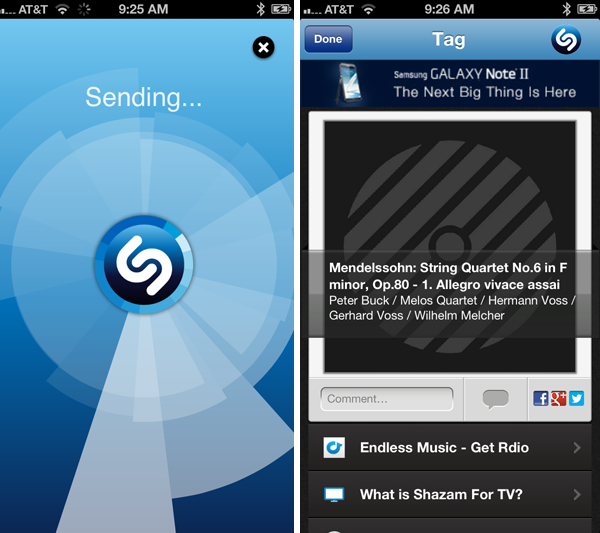 Тогда нужно повторить. Но если приложение Шазам определило что за трек — вы сразу увидите название исполнителя, название трека, а также по возможности текст песни, видео:
Тогда нужно повторить. Но если приложение Шазам определило что за трек — вы сразу увидите название исполнителя, название трека, а также по возможности текст песни, видео:
РЕКЛАМА
Иногда есть возможность даже купить билеты на концерт))
Также Шазам может запросить доступ к микрофону — нужно разрешить, без этого приложение не сможет вообще понять что за музыка играет:
Кстати Шазам может определить музыку, которая играет на вашем же телефоне. Первое — вы можете просто включать песню на телефоне, далее открыть Шазам и распознать. Но если песня не играет в фоновом режиме — тоже не беда, зайдите в Шазам, нажмите кнопку определения и удерживайте ее, пока не активизируется функция Автошазам. Теперь распознавание будет работать даже если свернуть Шазам. Осталось только запустить приложение, где играет музыка, далее Шазам автоматически распознает и пришлет вам уведомление.
Как по мне — приложение классное. Удачи и добра, до новых встреч друзья!
На главную! 18.11.2021Ctrl+C Ctrl+V — что это значит? (контрл+ц контрл+в)
Grizzly папка — что это?
Mb3install — что за папка?
PORT. IN на музыкальном центре — что это?
Windows10UpgraderApp — что это?
scoped_dir — что это за папка?
Windows10Upgrade — можно ли удалить?
im_temp — что за папка?
Как Яндекс распознаёт музыку с микрофона / Хабр
Поиск по каталогу музыки — это задача, которую можно решать разными путями, как с точки зрения пользователя, так и технологически. Яндекс уже довольно давно научился искать и по названиям композиций, и по текстам песен. На сказанные голосом запросы про музыку мы тоже умеем отвечать в Яндекс.Поиске под iOS и Android, сегодня же речь пойдёт о поиске по аудиосигналу, а если конкретно — по записанному с микрофона фрагменту музыкального произведения. Именно такая функция встроена в мобильное приложение Яндекс.Музыки:
Именно такая функция встроена в мобильное приложение Яндекс.Музыки:В мире есть всего несколько специализированных компаний, которые профессионально занимаются распознаванием музыкальных треков. Насколько нам известно, из поисковых компаний Яндекс стал первым, кто стал помогать российскому пользователю в решении этой задачи. Несмотря на то, что нам предстоит ещё немало сделать, качество распознавания уже сопоставимо с лидерами в этой области. К тому же поиск музыки по аудиофрагменту не самая тривиальная и освещённая в Рунете тема; надеемся, что многим будет любопытно узнать подробности.
О достигнутом уровне качества
Базовым качеством мы называем процент валидных запросов, на которые дали релевантный ответ — сейчас около 80%. Релевантный ответ — это трек, в котором содержится запрос пользователя. Валидными считаем лишь те запросы из приложения Яндекс.Музыки, которые действительно содержат музыкальную запись, а не только шум или тишину. При запросе неизвестного нам произведения считаем ответ заведомо нерелевантным.
База треков
Как и в веб-поиске, чтобы хорошо искать, нужно иметь большую базу документов (в данном случае треков), и они должны быть корректно размечены: для каждого трека необходимо знать название, исполнителя и альбом. Как вы, наверное, уже догадались, у нас была такая база. Во-первых, это огромное число записей в Яндекс.Музыке, официально предоставленных правообладателями для прослушивания. Во-вторых, мы собрали подборку музыкальных треков, выложенных в интернете. Так мы получили 6 млн треков, которыми пользователи интересуются чаще всего.
Так мы получили 6 млн треков, которыми пользователи интересуются чаще всего.Раз мы — зеркало интернета, мы собрали ID3-теги и дескрипторы каждого популярного в Сети трека, чтобы опознавать и те произведения, которых нет в базе Яндекс.Музыки. Хранить достаточно только эти метаданные — по ним мы показываем музыкальные видеоклипы, когда нашлись только записи из интернета.
Малоперспективные подходы
Как лучше сравнивать фрагмент с треками? Сразу отбросим заведомо неподходящие варианты.- Побитовое сравнение.
 Даже если принимать сигнал напрямую с оптического выхода цифрового проигрывателя, неточности возникнут в результате перекодирования. А на протяжении передачи сигнала есть много других источников искажений: громкоговоритель источника звука, акустика помещения, неравномерная АЧХ микрофона, даже оцифровка с микрофона. Всё это делает неприменимым даже нечёткое побитовое сравнение.
Даже если принимать сигнал напрямую с оптического выхода цифрового проигрывателя, неточности возникнут в результате перекодирования. А на протяжении передачи сигнала есть много других источников искажений: громкоговоритель источника звука, акустика помещения, неравномерная АЧХ микрофона, даже оцифровка с микрофона. Всё это делает неприменимым даже нечёткое побитовое сравнение. - Водяные знаки. Если бы Яндекс сам выпускал музыку или участвовал в производственном цикле выпуска всех записей, проигрываемых на радио, в кафе и на дискотеках — можно было бы встроить в треки звуковой аналог «водяных знаков». Эти метки незаметны человеческому уху, но легко распознаются алгоритмами.
- Нестрогое сравнение спектрограмм. Нам нужен способ нестрогого сравнения. Посмотрим на спектрограммы оригинального трека и записанного фрагмента. Их вполне можно рассматривать как изображения, и искать среди изображений всех треков самую похожую (например, сравнивая как векторы с помощью одной из известных метрик, таких как L²):
Но в применении этого способа «в лоб» есть две сложности:
а) сравнение с 6 млн картинок — очевидно, дорогая операция. Даже огрубление полной спектрограммы, которое в целом сохраняет свойства сигнала, даёт несколько мегабайт несжатых данных.
Даже огрубление полной спектрограммы, которое в целом сохраняет свойства сигнала, даёт несколько мегабайт несжатых данных.
б) оказывается что одни различия более показательны, чем другие.
В итоге, для каждого трека нам нужно минимальное количество наиболее характерных (т.е. кратко и точно описывающих трек) признаков.
Каким признакам не страшны искажения?
Основные проблемы возникают из-за шума и искажений на пути от источника сигнала до оцифровки с микрофона. Можно для разных треков сопоставлять оригинал с фрагментом, записанным в разных искусственно зашумлённых условиях — и по множеству примеров найти, какие характеристики лучше всего сохраняются. Оказывается, хорошо работают пики спектрограммы, выделенные тем или иным способом — например как точки локального максимума амплитуды. Высота пиков не подходит (АЧХ микрофона их меняет), а вот их местоположение на сетке «частота-время» мало меняется при зашумлении. Это наблюдение, в том или ином виде, используется во многих известных решениях — например, в Echoprint. В среднем на один трек получается порядка 300 тыс. пиков — такой объём данных гораздо более реально сопоставлять с миллионами треков в базе, чем полную спектрограмму запроса.
В среднем на один трек получается порядка 300 тыс. пиков — такой объём данных гораздо более реально сопоставлять с миллионами треков в базе, чем полную спектрограмму запроса.Но даже если брать только местоположения пиков, тождественность множества пиков между запросом и отрезком оригинала — плохой критерий. По большому проценту заведомо известных нам фрагментов он ничего не находит. Причина — в погрешностях при записи запроса. Шум добавляет одни пики, глушит другие; АЧХ всей среды передачи сигнала может даже смещать частоту пиков. Так мы приходим к нестрогому сравнению множества пиков.
Нам нужно найти во всей базе отрезок трека, наиболее похожий на наш запрос. То есть:
- сначала в каждом треке найти такое смещение по времени, где бы максимальное число пиков совпало с запросом;
- затем из всех треков выбрать тот, где совпадение оказалось наибольшим.
Трек с самой высоким столбцом в гистограмме и есть самый релевантный результат — а высота этого столбца является мерой близости между запросом и документом.

Борьба за точность поиска
Опыт показывает, что если искать по всем пикам равнозначно, мы будем часто находить неверные треки. Но ту же меру близости можно применять не только ко всей совокупности пиков документа, но и к любому подмножеству — например, только к наиболее воспроизводимым (устойчивым к искажениям). Заодно это и удешевит построение каждой гистограммы. Вот как мы выбираем такие пики.Отбор по времени: сначала, внутри одной частоты, по оси времени от начала к концу записи запускаем воображаемое «опускающееся лезвие». При обнаружении каждого пика, который выше текущего положения лезвия, оно срезает «верхушку» — разницу между положением лезвия и высотой свежеобнаруженного пика. Затем лезвие поднимается на первоначальную высоту этого пика. Если же лезвие не «обнаружило» пика, оно немного опускается под собственной тяжестью.
Разнообразие по частотам: чтобы отдавать предпочтение наиболее разнообразным частотам, мы поднимаем лезвие не только в само́й частоте очередного пика, но и (в меньшей степени) в соседних с ней частотах.
Отбор по частотам: затем, внутри одного временно́го интервала, среди всех частот, выбираем самые контрастные пики, т.е. самые большие локальные максимумы среди срезанных «верхушек».
При отборе пиков есть несколько параметров: скорость опускания лезвия, число выбираемых пиков в каждом временно́м интервале и окрестность влияния пиков на соседей. И мы подобрали такую их комбинацию, при которой остаётся минимальное число пиков, но почти все они устойчивы к искажениям.
Ускорение поиска
Итак, мы нашли метрику близости, хорошо устойчивую к искажениям. Она обеспечивает хорошую точность поиска, но нужно ещё и добиться, чтобы наш поиск быстро отвечал пользователю. Для начала нужно научиться выбирать очень малое число треков-кандидатов для расчёта метрики, чтобы избежать полного перебора треков при поиске.Повышение уникальности ключей: Можно было бы построить индекc
Частота пика → (Трек, Местоположение в нём).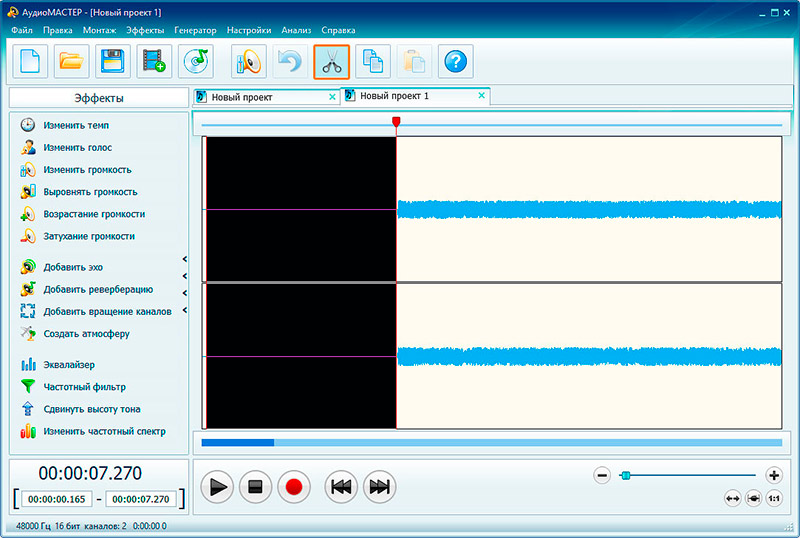
Увы, такой «словарь» возможных частот слишком беден (256 «слов» — интервалов, на которые мы разбиваем весь частотный диапазон). Большинство запросов содержит такой набор «слов», который находится в большинстве из наших 6 млн документов. Нужно найти более отличительные (discriminative) ключи — которые с большой вероятностью встречаются в релевантных документах, и с малой в нерелевантных.
Для этого хорошо подходят пары близко расположенных пиков. Каждая пара встречается гораздо реже.
У этого выигрыша есть своя цена — меньшая вероятность воспроизведения в искажённом сигнале. Если для отдельных пиков она в среднем P, то для пар — P2 (т.е. заведомо меньше). Чтобы скомпенсировать это, мы включаем каждый пик сразу в несколько пар. Это немного увеличивает размер индекса, но радикально сокращает число напрасно рассмотренных документов — почти на 3 порядка:
- число ключей в запросе растёт в 8 раз
- число документов на ключ уменьшается в ≈4000 раз: ≈1 млн/256
- итого, число напрасно рассмотренных документов уменьшается в ≈500 раз: ≈4000/8
Отобрав с помощью пар малое число документов, можно переходить к их ранжированию. Гистограммы можно с тем же успехом применять к парам пиков, заменив совпадение одной частоты на совпадение обеих частот в паре.
Гистограммы можно с тем же успехом применять к парам пиков, заменив совпадение одной частоты на совпадение обеих частот в паре.
Двухэтапный поиск: для дополнительного уменьшения объёма расчётов мы разбили поиск на два этапа:
- Делаем предварительный отбор (pruning) треков по очень разреженному набору наиболее контрастных пиков. Параметры отбора подбираются так, чтобы максимально сузить круг документов, но сохранить в их числе наиболее релевантный результат
- Выбирается гарантированно наилучший ответ — для отобранных треков считается точная релевантность по более полной выборке пиков, уже по индексу с другой структурой:
Трек→(Пара частот, Местоположение в треке).
В результате всех описанных оптимизаций вся база, необходимая для поиска, стала в 15 раз меньше, чем сами файлы треков.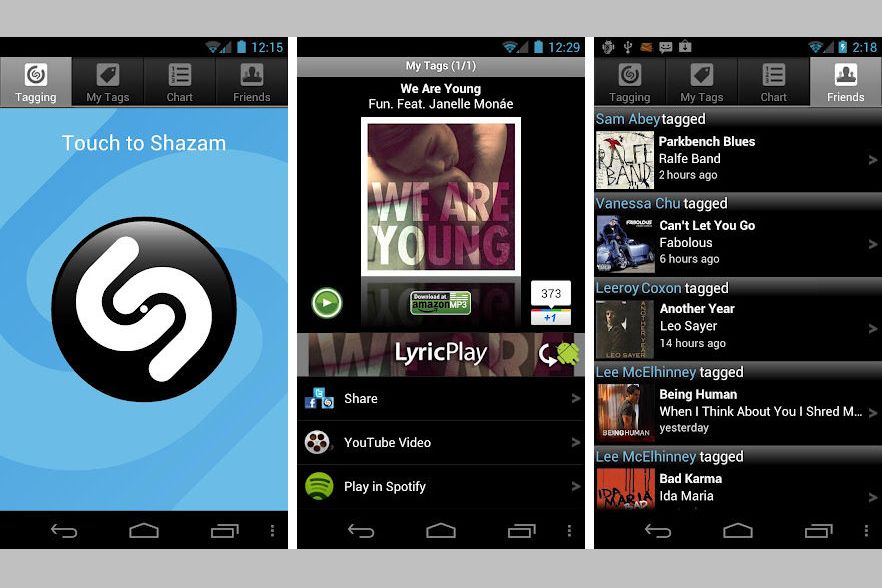
Индекс в памяти: И наконец, чтобы не ждать обращения к диску на каждый запрос, весь индекс размещён в оперативной памяти и распределён по множеству серверов, т.к. занимает единицы терабайт.
Ничего не найдено?
Случается, что для запрошенного фрагмента либо нет подходящего трека в нашей базе, либо фрагмент вообще не является записью какого-либо трека. Как принять решение, когда лучше ответить «ничего не найдено», чем показать «наименее неподходящий» трек? Отсекать по какому-нибудь порогу релевантности не удаётся — для разных фрагментов порог различается многократно, и единого значения на все случаи просто не существует. А вот если отсортировать отобранные документы по релевантности, форма кривой её значений даёт хороший критерий. Если мы знаем релевантный ответ, на кривой отчётливо видно резкое падение (перепад) релевантности, и напротив — пологая кривая подсказывает, что подходящих треков не найдено.Что дальше
Как уже говорилось, мы в начале большого пути. Впереди целый ряд исследований и доработок для повышения качества поиска: например, в случаях искажения темпа и повышенного шума. Мы обязательно попробуем применить машинное обучение, чтобы использовать более разнообразный набор признаков и автоматически выбирать из них наиболее эффективные.
Впереди целый ряд исследований и доработок для повышения качества поиска: например, в случаях искажения темпа и повышенного шума. Мы обязательно попробуем применить машинное обучение, чтобы использовать более разнообразный набор признаков и автоматически выбирать из них наиболее эффективные.Кроме того, мы планируем инкрементальное распознавание, т.е. давать ответ уже по первым секундам фрагмента.
Другие задачи аудиопоиска по музыке
Область информационного поиска по музыке далеко не исчерпывается задачей с фрагментом с микрофона. Работа с «чистым», незашумлённым сигналом, претерпевшим только пережатие, позволяет находить дублирующиеся треки в обширной коллекции музыки, а также обнаруживать потенциальные нарушения авторского права. А поиск неточных совпадений и разного вида схожести — целое направление, включающее в себя поиск кавер-версий и ремиксов, извлечение музыкальных характеристик (ритм, жанр, композитор) для построения рекомендаций, а также поиск плагиата.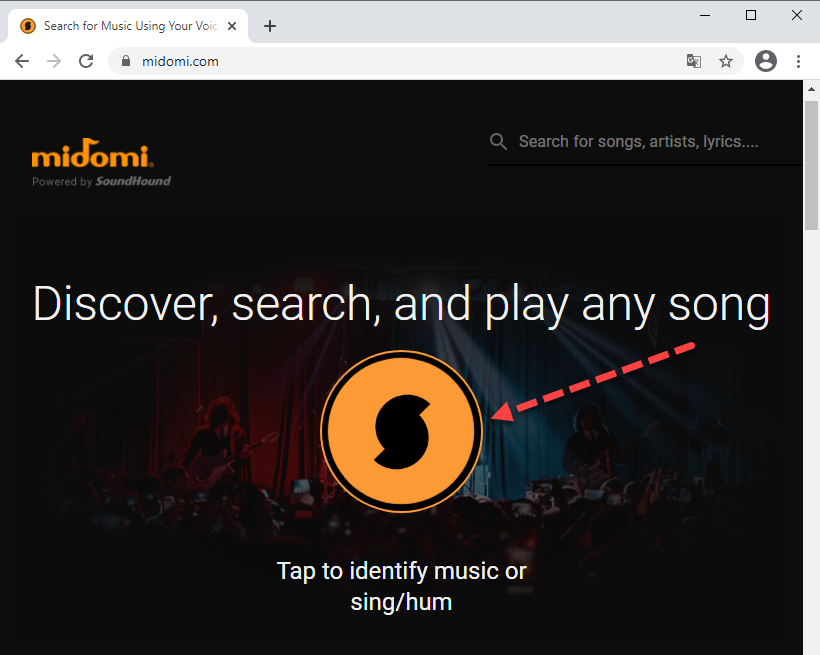
Отдельно выделим задачу поиска по напетому отрывку. Она, в отличие от распознавания по фрагменту музыкальной записи, требует принципиально другого подхода: вместо аудиозаписи, как правило, используется нотное представление произведения, а зачастую и запроса. Точность таких решений получается сильно хуже (как минимум, из-за несопоставимо бо́льшего разброса вариаций запроса), а поэтому хорошо они опознают лишь наиболее популярные произведения.
Что почитать
- Avery Wang: «An Industrial-Strength Audio Search Algorithm», Proc. 2003 ISMIR International Symposium on Music Information Retrieval, Baltimore, MD, Oct. 2003. Эта статья впервые (насколько нам известно) предлагает использовать пики спектрограммы и пары пиков как признаки, устойчивые к типичным искажениям сигнала.
- D. Ellis (2009): «Robust Landmark-Based Audio Fingerprinting». В этой работе даётся конкрентый пример реализации отбора пиков и их пар с помощью «decaying threshold» (в нашем вольном переводе — «опускающегося лезвия»).

- Jaap Haitsma, Ton Kalker (2002): «A Highly Robust Audio Fingerprinting System». В данной статье предложено кодировать последовательные блоки аудио 32 битами, каждый бит описывает изменение энергии в своем диапазоне частот. Описанный подход легко обобщается на случай произвольного кодирования последовательности блоков аудиосигнала.
- Nick Palmer: «Review of audio fingerprinting algorithms and looking into a multi-faceted approach to fingerprint generation». Основной интерес в данной работе представляет обзор существующих подходов к решению описанной задачи. Также описаны этапы возможной реализации.
- Shumeet Baluja, Michele Covell: «Audio Fingerprinting: Combining Computer Vision & Data Stream Processing». Статья, написанная коллегами из Google, описывает подход на основе вейвлетов с использованием методов компьютерного зрения.
- Arunan Ramalingam, Sridhar Krishnan: «Gaussian Mixture Modeling Using Short Time Fourier Transform Features For Audio Fingerprinting» (2005).
 В данной статье предлагается описывать фрагмент аудио с помощью модели Гауссовых смесей поверх различных признаков, таких как энтропия Шеннона, энтропия Реньи, спектрольные центроиды, мэлкепстральные коэффициенты и другие. Приводятся сравнительные значения качества распознавания.
В данной статье предлагается описывать фрагмент аудио с помощью модели Гауссовых смесей поверх различных признаков, таких как энтропия Шеннона, энтропия Реньи, спектрольные центроиды, мэлкепстральные коэффициенты и другие. Приводятся сравнительные значения качества распознавания. - Dalibor Mitrovic, Matthias Zeppelzauer, Christian Breiteneder: «Features for Content-Based Audio Retrieval». Обзорная работа про аудио-признаки: как их выбирать, какими свойствами они должны обладать и какие существуют.
- Natalia Miranda, Fabiana Piccoli: «Using GPU to Speed Up the Process of Audio Identification». В статье предлагается использование GPU для ускорения вычисления сигнатур.
- Shuhei Hamawaki, Shintaro Funasawa, Jiro Katto, Hiromi Ishizaki, Keiichiro Hoashi, Yasuhiro Takishima: «Feature Analysis and Normalization Approach for Robust Content-Based Music Retrieval to Encoded Audio with Different Bit Rates.» MMM 2009: 298-309. В статье акцентируется внимание на повышении робастности представления аудиосигнала на основе мел-кепстральных коэффициентов (MFCC).
 Для этого используется метод нормализации кепстра (CMN).
Для этого используется метод нормализации кепстра (CMN).
Звук идет с вашего микрофона? Вот как это исправить
Автор Шан Абдул
Что делать, если ваш микрофон вдруг заговорил?
Микрофон является устройством ввода, поэтому он должен только улавливать звуковые вибрации в воздухе и преобразовывать их в электронные сигналы, которые затем записываются на ваш носитель записи. Поскольку микрофон является устройством ввода, он не должен воспроизводить звук. Однако бывают моменты, когда он находит в себе смелость высказаться.
Весь или часть звука с компьютера поступает через микрофон? Реальность противоречит этому. Итак, мы выясним, что вызывает это явление, и перечислим решения для его устранения.
Из-за чего через микрофон воспроизводится звук, и как это исправить?
Основная причина, по которой вы можете слышать звук через микрофон, заключается в том, что к вашему устройству не подключено устройство вывода звука. Другие возможные причины включают неправильно выбранное устройство воспроизведения, устаревшие драйверы и проблемы с приложением или операционной системой. Вопрос: как бы вы решили эту проблему?
Вопрос: как бы вы решили эту проблему?
Чтобы отключить звук от микрофона, убедитесь, что динамики или наушники правильно подключены, выберите правильное устройство воспроизведения, обновите звуковые драйверы и исключите любые проблемы с вашей операционной системой, звуковым программным обеспечением или приложением.
Давайте обсудим, как каждый фактор может способствовать возникновению этой проблемы, а также возможные решения.
1. Убедитесь, что это не проблема с аппаратным обеспечением
Вы можете сэкономить час труда, проверив аппаратное обеспечение. Прежде чем приступать к исправлениям программного обеспечения, убедитесь, что ваше оборудование работает правильно. Простой способ убедиться в этом — подключить тот же микрофон к другому ПК.
- Если весь звук с другого компьютера выходит из микрофона, значит, что-то не так с оборудованием. Итак, отнесите его в ближайшую ремонтную мастерскую для проверки. Если он окажется неисправным, возможно, пришло время заменить его лучшим USB-микрофоном.

- Если при подключении того же микрофона к другому устройству проблема исчезает, скорее всего, проблема связана с вашим основным устройством. Итак, приступайте к применению оставшихся исправлений.
2. Выполните некоторые предварительные проверки
Выполните следующие предварительные проверки, прежде чем переходить к основной части устранения неполадок:
- Убедитесь, что микрофон не подключен к аудиовыходам.
- Проверьте аудиоразъемы на другом устройстве, чтобы убедиться, что они исправны.
- Если ваш микрофон подключен к разъемам на задней панели компьютера, подумайте о том, чтобы переместить его на передние разъемы.
- Воспользуйтесь нашим руководством по устранению неполадок в Windows 11, чтобы запустить средство устранения неполадок с воспроизведением аудио и помочь ему выявить и устранить проблему.
- Воспроизводит ли ваш микрофон звук при использовании определенного приложения, но нет? Если это так, некоторые настройки в приложении были настроены неправильно.
 Узнайте, как сбросить настройки звука или звука этого приложения, и все готово.
Узнайте, как сбросить настройки звука или звука этого приложения, и все готово. - Перейдите в приложение Windows Settings . Затем перейдите к Система > Звук > Микшер громкости и нажмите кнопку Сброс рядом с Сброс звуковых устройств и громкости для всех приложений к рекомендуемым значениям по умолчанию .
3. Правильно подключите устройство вывода звука
Чтобы ваш компьютер направлял весь звук в ваши уши, ему необходимо устройство вывода звука. Когда ваше устройство ничего не находит, оно будет искать оборудование с диафрагмой, которая пропускает звук. Микрофоны имеют диафрагмы, что делает их идеальными для использования в качестве устройства вывода звука, когда динамик или наушники недоступны.
Убедитесь, что динамики или наушники правильно подключены к компьютеру. Для подтверждения:
- Убедитесь, что ваши наушники или динамики правильно подключены.
- Убедитесь, что они подключены к правильным аудиоразъемам.

- Откройте панель управления , введя «Панель управления» в поле поиска Windows. Перейдите на Звук , затем на вкладку Воспроизведение . Щелкните правой кнопкой мыши динамик или наушники и выберите Тест . Вы слышали что-нибудь? Если у вас есть, устройство подключено. В противном случае нет.
4. Убедитесь, что в качестве устройства воспроизведения звука выбрано правильное устройство
Если в качестве устройства вывода по умолчанию выбрано другое устройство, из динамиков ничего не будет слышно. Таким образом, необходимо настроить динамики в качестве основного устройства вывода. Вот шаги, которые необходимо выполнить:
- Чтобы открыть приложение «Панель управления», введите «Панель управления» 9.0049 в поле поиска Windows.
- Перейдите на Звук , затем на вкладку Воспроизведение .
- Все готово, если желаемое устройство выбрано по умолчанию.
 В противном случае щелкните правой кнопкой мыши динамик или наушники и выберите Установить как устройство по умолчанию .
В противном случае щелкните правой кнопкой мыши динамик или наушники и выберите Установить как устройство по умолчанию .
5. Обновление звуковых драйверов
При отсутствии обновленных драйверов могут возникнуть непредвиденные проблемы. Микрофон, который воспроизводит все звуки, может быть одним из них. Поэтому крайне важно постоянно обновлять звуковые драйверы. Чтобы подтвердить это, выполните следующие действия:
- Щелкните правой кнопкой мыши кнопку Windows Пуск и выберите Диспетчер устройств .
- Расширить категорию для Звуковые, видео и игровые контроллеры .
- Щелкните правой кнопкой мыши соответствующий аудиодрайвер и выберите Обновить драйвер .
Если обновление драйверов не устраняет проблему, вам следует установить драйвер Realtek версии 2.82 из FileHippo, так как многие пользователи этой ветки Tech Powerup нашли этот драйвер для решения проблемы. Дать ему шанс!
Дать ему шанс!
6. Отключите несколько настроек звука
Неправильно настроенные настройки звука также могут помочь вашему микрофону говорить. Примените перечисленные ниже изменения, чтобы отключить эти настройки, и, надеюсь, проблема будет решена:
- Отключить стереомикс. Откройте панель управления и выберите Звук . Перейдите на вкладку Recording , щелкните правой кнопкой мыши Stereo Mix и выберите Disable . Отключение этой функции также решило эту проблему для некоторых пользователей, которые оставили ее включенной. Итак, сделайте снимок.
- Перейдите на вкладку Связь в том же окне. Затем проверьте последний круг, Ничего не делать .
- Щелкните правой кнопкой мыши микрофон и выберите Свойства . В окне Properties перейдите на вкладку Advanced и снимите следующие флажки:
- Разрешить приложениям монопольно управлять этим устройством.

- Предоставление приоритета приложениям монопольного режима.
- Включить улучшения звука.
- Разрешить приложениям монопольно управлять этим устройством.
- В окне свойств микрофона перейдите на вкладку Прослушивание и снимите флажок «Прослушивать это устройство» . Выберите Динамики из раскрывающегося списка Воспроизведение через это устройство .
- Затем щелкните правой кнопкой мыши основное устройство вывода, динамики или наушники и выберите Свойства . Перейдите на вкладку Advanced и снимите все флажки.
- В окне свойств динамика поставьте галочку на Отключить все улучшения на вкладке Улучшения . Также перейдите на вкладку Пространственный звук и отключите ее .
Не позволяйте микрофону превратиться в динамик
Микрофоны, которые говорят языком и говорят, могут быть очень неприятными. Применение исправлений, описанных в статье, остановит его разговор и заставит молчать. Если ни одно из исправлений не работает, убедитесь, что ваш микрофон исправен. Если это так, то, возможно, пришло время купить новый.
Если ни одно из исправлений не работает, убедитесь, что ваш микрофон исправен. Если это так, то, возможно, пришло время купить новый.
Подписывайтесь на нашу новостную рассылку
Связанные темы
- Windows
- Поиск и устранение неисправностей
- Микрофоны
- Советы по оборудованию
Об авторе
Шан Абдул — старший писатель в MUO. Пользуясь Windows более десяти лет, он накопил большой опыт работы с этой ОС. Он пишет на различные темы, связанные с Windows, уже более трех лет, используя свой опыт, чтобы научить читателей, как максимально эффективно использовать свои устройства с Windows и решать проблемы с операционной системой.
Как контролировать обратную связь в звуковой системе
Поделись этимВ этом посте мы рассмотрим некоторые основы — что вызывает обратную связь и как ее избежать — вместе с советами от некоторых наших любимых аудио профессионалов.
Редакторы Shure Notes. Авторы: Джон Шевалье, Билл Гибсон, Фрэнк Гилберт, Джун Миллингтон, Дэн Мерфи
«У Джона была полуакустическая гитара Gibson. дубль, когда Джон прислонил свою гитару к усилителю. Ему действительно следовало выключить электричество. Она была включена совсем чуть-чуть, и Джон просто прислонил ее к усилителю, когда раздалось «Нннннвахххх!» И мы подумали: «Что это? Вуду?». «Нет, это обратная связь». «Вау, это отличный звук!» Там был Джордж Мартин, поэтому мы спросили: «Можем ли мы записать это на запись?» Это был найденный объект, несчастный случай, вызванный тем, что гитара была прислонена к усилителю».
– Пол Маккартни (Источник: Много лет спустя, Барри Майл)
Среди студентов, изучающих поп-музыку, довольно широко известно, что запись «Битлз» 1964 года «I Feel Fine» была одним из первых известных примеров обратной связи как эффект записи, хотя The Kinks и The Who, как сообщается (и намеренно) использовали его в живых выступлениях. Тем не менее, большинству музыкантов и инженеров следует избегать звуковой обратной связи.
В этом посте мы рассмотрим некоторые основные моменты — что вызывает обратную связь и как ее избежать — вместе с советами от некоторых наших любимых профессионалов в области звука.
Что такое акустическая обратная связь?
Акустическая обратная связь возникает, когда усиленный звук из любого громкоговорителя повторно поступает в звуковую систему через любой открытый микрофон и усиливается снова, снова и снова. Мы все его слышали — это устойчивый, звонкий тон, варьирующийся от низкого рокота до пронзительного визга.
Причины
Простейшая акустическая система состоит из микрофона, усилителя и одного или нескольких динамиков. Всякий раз, когда у вас есть эти три компонента, у вас есть потенциал для обратной связи. Обратная связь возникает, когда звук из динамиков возвращается в микрофон, повторно усиливается и снова передается через динамики, например:
Всякий раз, когда у вас есть эти три компонента, у вас есть потенциал для обратной связи. Обратная связь возникает, когда звук из динамиков возвращается в микрофон, повторно усиливается и снова передается через динамики, например:
Вот пример. Допустим, вы поместили микрофон перед динамиком, как показано здесь. Если вы постучите по микрофону, звук постукивания пройдет через усилитель, выйдет из динамика и снова войдет в микрофон. Эта петля обратной связи происходит так быстро, что создает свою собственную частоту, которая и производит воющий звук — колебание, вызванное звуком, поступающим в микрофон. Размещение микрофона слишком близко к громкоговорителю, слишком далеко от источника звука или просто слишком высокая установка микрофона повышают вероятность возникновения проблем с обратной связью.
Совет №1
«Хуже всего вокалисты, которые закрывают капсюль микрофона (например, рэперы, которые берутся за решетку микрофона, потому что считают, что это выглядит круто). Это неизменно делает звук микрофона ужасным и очень восприимчивым. к обратной связи. Что еще более важно, он изменяет характер направленности микрофона, превращая его по существу в всенаправленный микрофон. Один из приемов – обрезать все частоты от 800 Гц до 2 кГц, сжать их, и, надеюсь, ужасный воющий звук исчезнет, а вокал по-прежнему будет разборчивым. Но не забывайте, что лучшее, что можно сделать, чтобы контролировать обратную связь, — это убавить звук».
Это неизменно делает звук микрофона ужасным и очень восприимчивым. к обратной связи. Что еще более важно, он изменяет характер направленности микрофона, превращая его по существу в всенаправленный микрофон. Один из приемов – обрезать все частоты от 800 Гц до 2 кГц, сжать их, и, надеюсь, ужасный воющий звук исчезнет, а вокал по-прежнему будет разборчивым. Но не забывайте, что лучшее, что можно сделать, чтобы контролировать обратную связь, — это убавить звук».
– Фрэнк Гилберт, звукоинженер Park West, The Vic Theater и The Mayne Stage – все в Чикаго
Предложения по прерыванию цикла обратной связи
- Переместите микрофон ближе к нужному источнику звука.
- Используйте направленный микрофон, чтобы увеличить усиление перед обратной связью.
- Уменьшить количество открытых микрофонов — отключить неиспользуемые микрофоны.
- Не усиливайте регуляторы тембра без разбора.
- Старайтесь располагать микрофоны и громкоговорители как можно дальше друг от друга.

- Уменьшите громкость динамика. Отодвиньте громкоговоритель подальше от микрофона. Каждый раз, когда это расстояние удваивается, выходная мощность звуковой системы может увеличиваться на 6 дБ.
- Переместите громкоговоритель ближе к слушателю. Каждый раз, когда это расстояние уменьшается вдвое, выходная мощность звуковой системы увеличивается на 6 дБ.
- Используйте наушники-вкладыши вместо напольных мониторов.
- Акустически обработайте помещение (если возможно), чтобы убрать твердые отражающие поверхности, такие как стекло, мрамор и дерево.
Совет №2
«В хорошо спроектированной системе раздражающие высокие частоты обратной связи не представляют большой проблемы, если только кто-то не направит микрофон на монитор. будьте осторожны, чтобы их микрофоны всегда были направлены в сторону от мониторов, или, в частности, чтобы хвостовой конец микрофона всегда был направлен на монитор, это не должно быть проблемой».
— Билл Гибсон, автор более 30 книг, продюсер, исполнитель и преподаватель музыкальной школы Беркли
Когда эти решения будут исчерпаны, следующим шагом будет поиск эквалайзеров и автоматических подавителей обратной связи.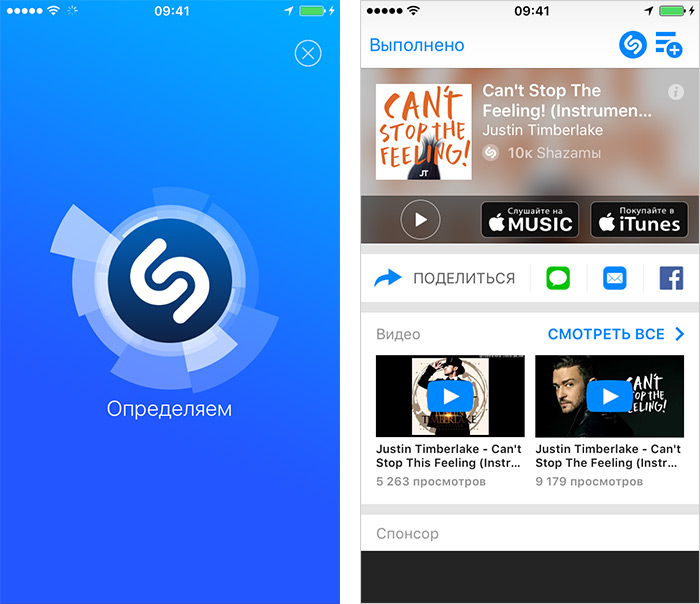
Вызов
Обычная техника, используемая звукоинженерами, заключается в «прозвоне» звуковой системы с помощью графического эквалайзера для снижения уровня частот обратной связи:
- Медленно повышайте уровень системы пока вы не начнете слышать обратную связь. Теперь перейдите к эквалайзеру и уменьшите оскорбительную частоту примерно на 3 дБ.
- Если обратная связь представляет собой «улюлюканье» или «вой», попробуйте сократить диапазон частот от 250 до 500 Гц. «Поющий» тон может быть около 1 кГц. «Свист» и «визг», как правило, выше 2 кГц. Очень редко обратная связь возникает ниже 80 Гц или выше 8 кГц. Требуется практика, чтобы развить слух для выравнивания звуковой системы, поэтому наберитесь терпения.
- После обнаружения первой частоты обратной связи снова включите систему, пока не начнет звонить следующая частота.
- Повторяйте описанные выше шаги до тех пор, пока не будет достигнут желаемый уровень, но не переуравнивайте.
 Имейте в виду, что эквалайзеры могут обеспечить максимальное повышение уровня только от 3 до 9.дБ.
Имейте в виду, что эквалайзеры могут обеспечить максимальное повышение уровня только от 3 до 9.дБ.
Совет №3
«Последний раз я сталкивался с обратной связью в небольшом зале, где я был на сцене. Как музыкант и звукооператор, я самый страшный кошмар звукорежиссера. Во время репетиции моя гарнитура микрофон давал обратную связь, а аудиотехник продолжал уменьшать громкость и говорил мне, что я не могу двигаться. Я знал, что проблема была в обратной связи по средним частотам, поэтому я объяснил ему, что если он просто понизит средние частоты на эквалайзере, проблема Он «страстно и твердо» объяснил мне, что единственный способ избавиться от обратной связи — это для него уменьшить громкость, а для меня — стоять на месте9.0003
Выдержав первую песню, я вернулся к доске, потянулся через плечо и сбросил средние частоты. Я спел пару нот, посмотрел на него, улыбнулся и вернулся на сцену. (Я упоминал, что у меня тоже была беспроводная связь?) Проблема была решена, и мы не разговаривали после выступления, но я знаю, что он кое-чему научился в ту ночь».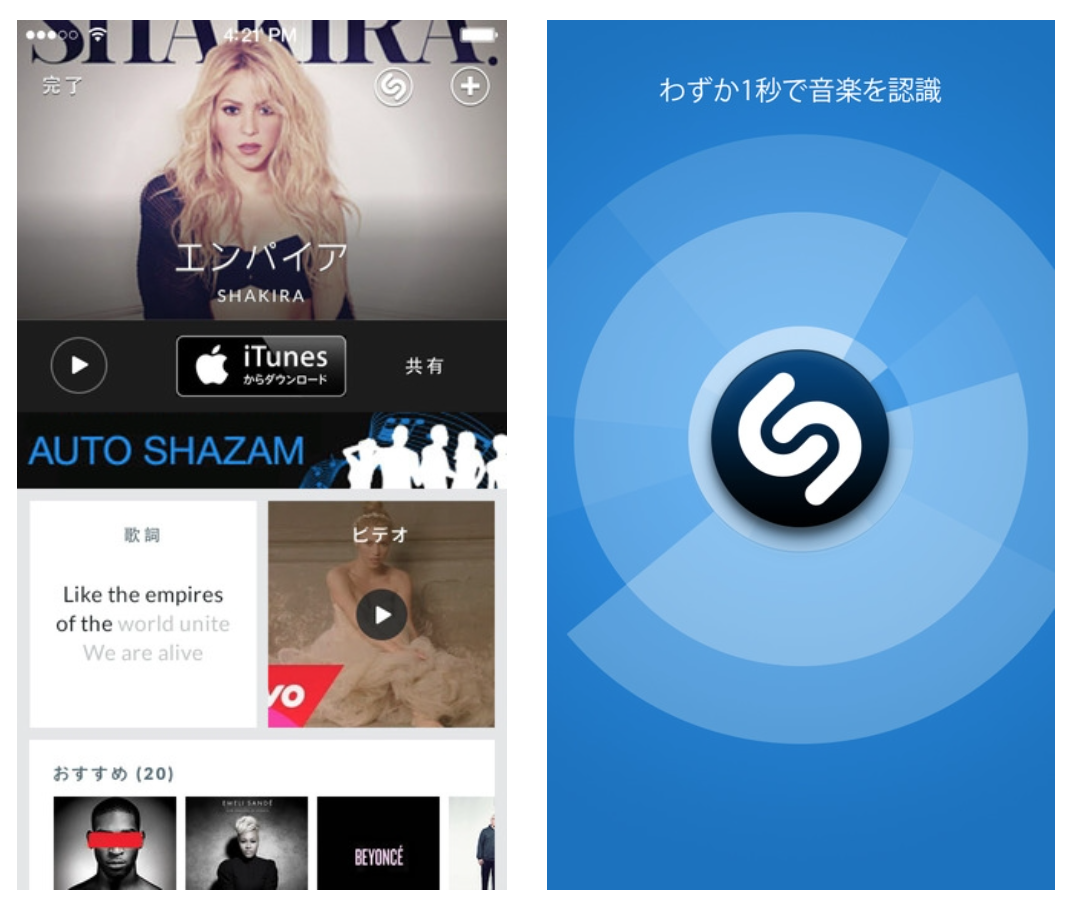 на InfoComm, NAB и других отраслевых мероприятиях. .
на InfoComm, NAB и других отраслевых мероприятиях. .
Мой последний инцидент с плохой обратной связью был вызван тем, что инженер манипулировал каскадом усиления, не предупредив нас — после того, как мы добрались до нужного места. Возникшая в результате пронзительная обратная связь изменила все — не было ничего, кроме боли, заполняющей пространство между нашими ушами. Многие люди забывают, что эквалайзер может вызвать изменение громкости прямо на этой частоте.
Конечно, эквалайзер может довольно легко исправить проблемы с громкостью. Просто выделите момент, чтобы определить оскорбительную частоту или группу частот (конечно, участники группы защищают свои уши) и «криминалистически» заглушить, что немедленно решит проблему. Зеркальный зал, не так ли?»
— Джун Миллингтон, фронтвумен FANNY, музыкант и автор песен, соучредитель IMA
Редуктор с автоматической обратной связью очень полезен в приложениях для беспроводных микрофонов. Помните, что расположение микрофона имеет решающее значение для устранения обратной связи, и велик соблазн отклониться от идеального положения микрофона при использовании беспроводной связи.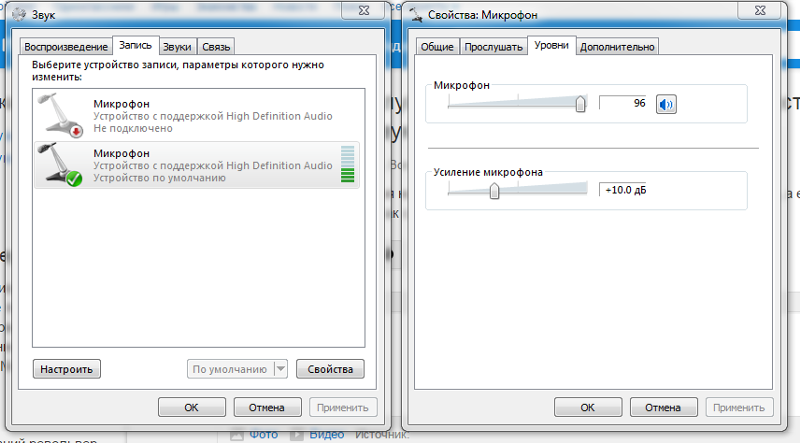


 Даже если принимать сигнал напрямую с оптического выхода цифрового проигрывателя, неточности возникнут в результате перекодирования. А на протяжении передачи сигнала есть много других источников искажений: громкоговоритель источника звука, акустика помещения, неравномерная АЧХ микрофона, даже оцифровка с микрофона. Всё это делает неприменимым даже нечёткое побитовое сравнение.
Даже если принимать сигнал напрямую с оптического выхода цифрового проигрывателя, неточности возникнут в результате перекодирования. А на протяжении передачи сигнала есть много других источников искажений: громкоговоритель источника звука, акустика помещения, неравномерная АЧХ микрофона, даже оцифровка с микрофона. Всё это делает неприменимым даже нечёткое побитовое сравнение. Даже огрубление полной спектрограммы, которое в целом сохраняет свойства сигнала, даёт несколько мегабайт несжатых данных.
Даже огрубление полной спектрограммы, которое в целом сохраняет свойства сигнала, даёт несколько мегабайт несжатых данных.
 В данной статье предлагается описывать фрагмент аудио с помощью модели Гауссовых смесей поверх различных признаков, таких как энтропия Шеннона, энтропия Реньи, спектрольные центроиды, мэлкепстральные коэффициенты и другие. Приводятся сравнительные значения качества распознавания.
В данной статье предлагается описывать фрагмент аудио с помощью модели Гауссовых смесей поверх различных признаков, таких как энтропия Шеннона, энтропия Реньи, спектрольные центроиды, мэлкепстральные коэффициенты и другие. Приводятся сравнительные значения качества распознавания. Для этого используется метод нормализации кепстра (CMN).
Для этого используется метод нормализации кепстра (CMN).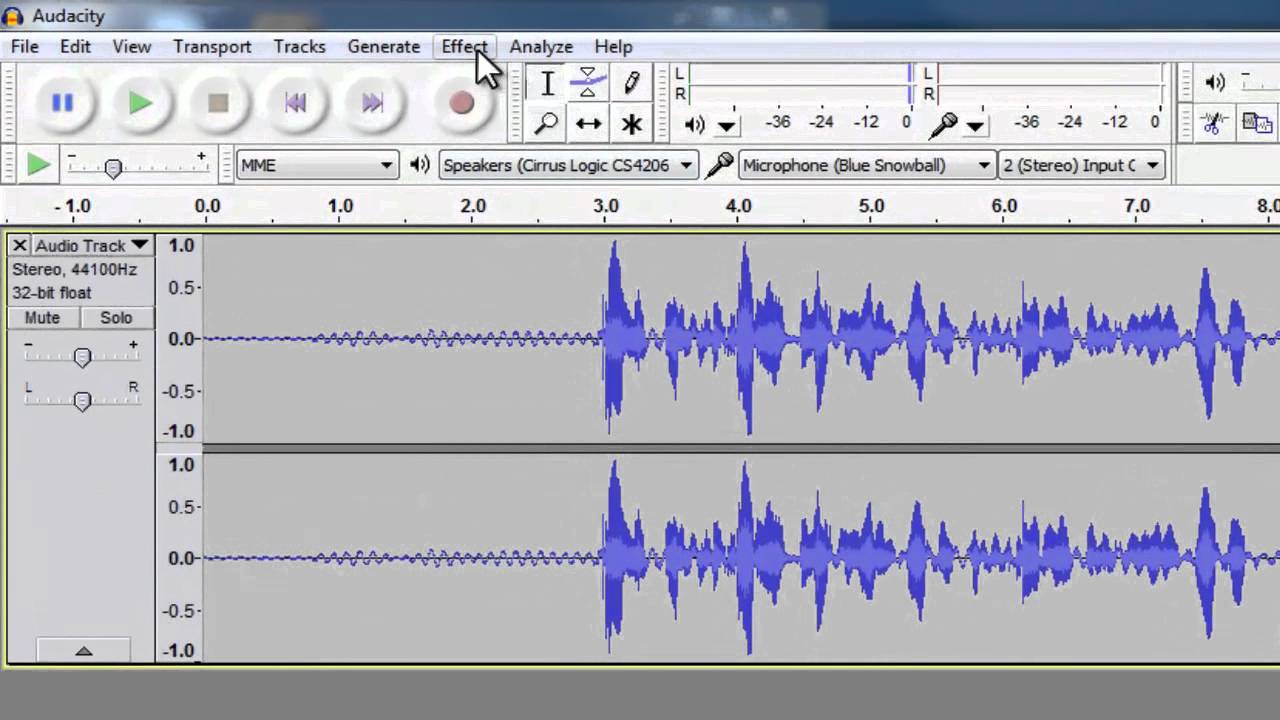
 Узнайте, как сбросить настройки звука или звука этого приложения, и все готово.
Узнайте, как сбросить настройки звука или звука этого приложения, и все готово.
 В противном случае щелкните правой кнопкой мыши динамик или наушники и выберите Установить как устройство по умолчанию .
В противном случае щелкните правой кнопкой мыши динамик или наушники и выберите Установить как устройство по умолчанию .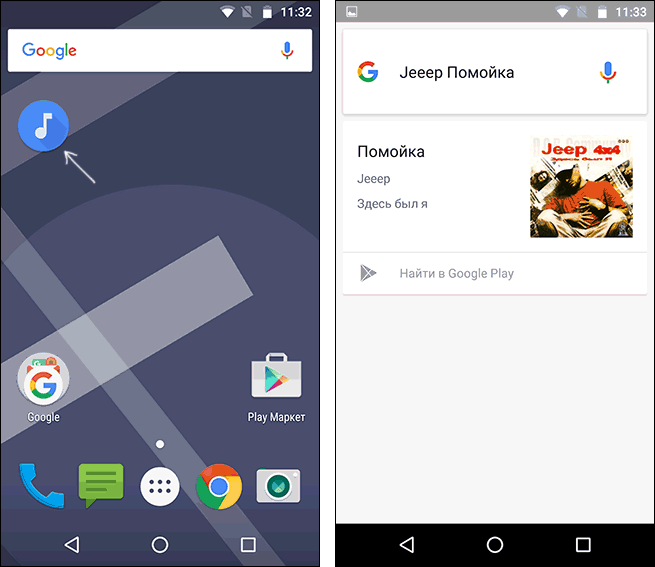

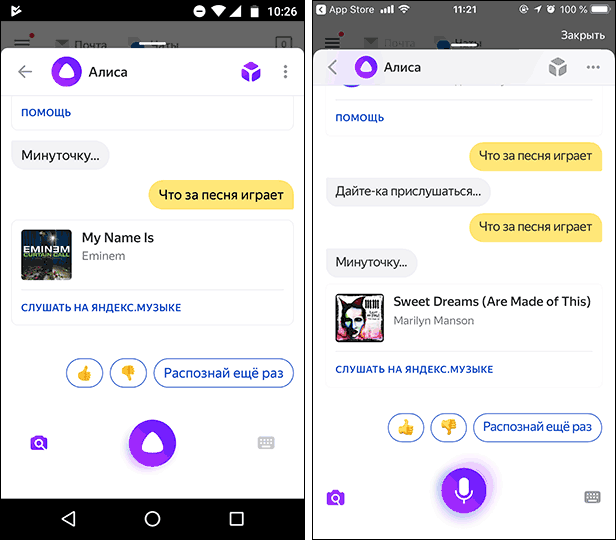 Имейте в виду, что эквалайзеры могут обеспечить максимальное повышение уровня только от 3 до 9.дБ.
Имейте в виду, что эквалайзеры могут обеспечить максимальное повышение уровня только от 3 до 9.дБ.
Ваш комментарий будет первым